-
tableau 사용해보기.카테고리 없음 2021. 12. 16. 16:12
tableau 란?
최신 비즈니스 인텔리전스 시장을 선도하는 솔루션인 Tableau의 분석 플랫폼을 통해 사람들은 더 쉽게 데이터를 탐색 및 관리하고, 비즈니스와 세상을 변화시킬 수 있는 인사이트를 더 빠르게 발견하고 공유할 수 있습니다.
python 유저라면 코드를 입력하고 그래프를 만들고 대시보드에 올려 공유하고 이런 방식이다. Tableau는 데이터만 있으면 아주 손쉽게 그래프를 만들수 있고 대시보드까지 쉽게 가능하다. 한번 차례대로 보도록하자. 자세한 내용은 아래 링크를 남겨두도록 하겠다.
- tableau
회원가입 후 14일 무료이니 나중에 필요시 결제를 이용해 이용해보도록 하자.
1. 회원가입

2. 활성화
입력한 이메일로 나의 사이트 활성화 메일이 오면 활성화 버튼을 눌러주자.

3. 인적사항
활성화를 누루면 아래와 같이 나온다. 잘 적어주고 tableau 을 사용해보자.

4. 통합문서 열기
로그인하면 우측 상단에 새로만들기 ㅡ> 통합문서 클릭!!

5. 데이터 가져오기
셈플 데이터있으니 원하는것을 하도록하자. 나는 주식 데이터를 이용해 시각화를 하기위해 가지고 있는 데이터를 가져왔다. 혹시 몰라 링크를 남겨두도록 하겠다

6. 데이터 확인
데이터를 불러왔으면 좌측에 데이터들이 정리되어 나오게 된다. 자 데이터를 이용해 그래프를 만들어 보도록 하자.
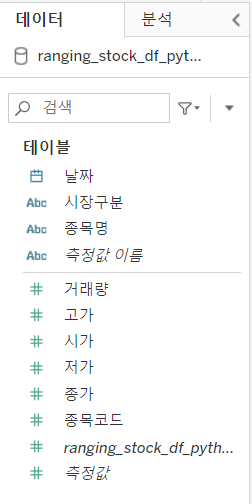
7. 주식 데이터 라인 그래프 만들기
자 아래와 같이 날짜, 종가를 드래그해서 열과 행에 넣어 주면 뒤 그래프가 2021년으로 나오므로 라인 그래프가 안나온다. 날짜를 수정해보도록 하자.

7-1 날짜 수정
아래와 같이 날짜를 수정하면 이제 한달 주식 라인그래프가 나온다. 그런데 아직 많이 부족하다. 좀더 추가해보도록 하자.

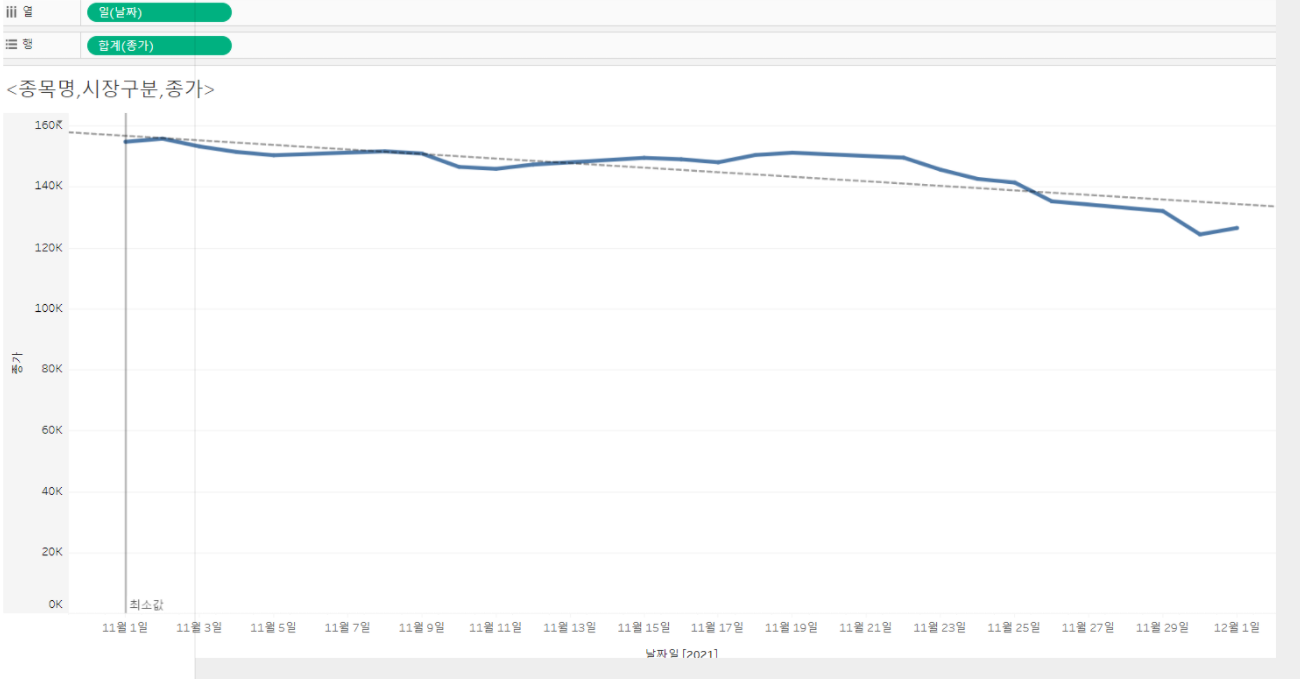
7-2 추가 사항 드래그
자 이제 종목명과, 시장구분을 아래처럼 드래그 해주자. 색상이 다 같아서 보기 불편하다. 회사별로 색상을 다르게 표현하자.

7-3 색상변경, 마크 추가
라인 그래프를 보기 좋게 만들어 보자!


7-4 종가 수정
종가가 합계로 되어 종가가 2배로 되어있다. 이걸 합계가 아닌 평균으로 고쳐보도록 하자.

8. 완성

이렇게 그래프를 손쉽게 그려 보았다. python에서 코드를 짜고 해야 하는것을 이렇게 손쉽게 마우스로만 만들수 있다. 또한 정말 편리한거 같다. 더 많은 정보가 아직 많이 남았지만 앞으로 좋은 방법과 좋은 정보를 알게되면 바로바로 블로그에 남겨 공유해보도록 하겠다.